Johdanto
Chromebookista on tullut yksi suosituimmista laitteista päivittäiseen käyttöön sen yksinkertaisuuden ja tehokkuuden ansiosta. Yksi ominaisuus, joka tekee Chromebookeista erottuvia, on niiden leikepöytätoiminto. Leikepöytä on kriittinen ominaisuus, joka mahdollistaa käyttäjien kopioida ja liittää tekstiä, kuvia ja linkkejä. Monet käyttäjät eivät kuitenkaan tiedä, miten leikepöytää käytetään tai hallitaan tehokkaasti. Tässä oppaassa näytämme kaiken, mitä sinun tarvitsee tietää leikepöydän käytöstä ja hallinnasta Chromebookilla.
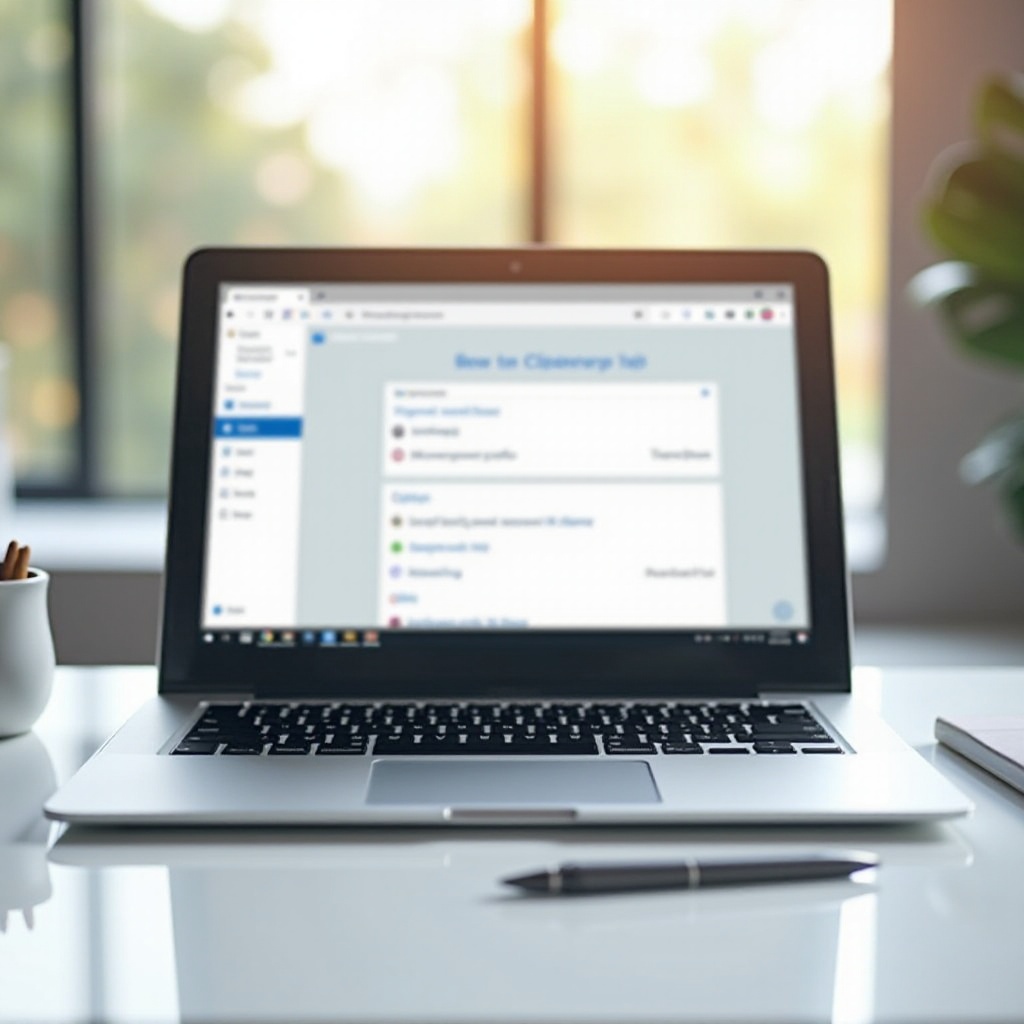
Chromebookin leikepöydän ymmärtäminen
Leikepöytä Chromebookissa on väliaikainen tallennustila tekstille tai muille kohteille, jotka kopioit ennen kuin liität ne muualle. Kun painat ’Ctrl + C’ kopioidaksesi jotain, se menee leikepöydälle. Kun myöhemmin painat ’Ctrl + V’ liittääksesi sen, viimeksi kopioitu kohde lisätään.
Toisin kuin muiden käyttöjärjestelmien leikepöydät, joissa leikepöytähistorian käyttö voi olla suoraviivaista, Chrome OS pitää asiat yksinkertaisina. Perinteisesti Chrome OS ei sisältänyt sisäänrakennettua leikepöytämanageria. Viimeaikaiset päivitykset ovat kuitenkin mahdollistaneet käyttäjille leikepöytätoiminnon historian katselun. Tämä työkalu voi tallentaa enintään viisi kopioitua kohdetta, mikä tekee siitä monipuolisemman moniajokäytössä ja tehokkaamman erilaisissa tehtävissä.
Aiemmin käyttäjät luottivat voimakkaasti ulkopuolisiin sovelluksiin tai laajennuksiin hallitakseen leikepöytää. Nyt, sisäänrakennetun leikepöytämanagerin ymmärtäminen ja käyttö voi säästää aikaa ja sujuvoittaa työskentelyä Chromebookilla.
Leikepöytämanagerin käyttäminen Chrome OS:ssa
Chromebookeissa, joissa on uusin versio Chrome OS:sta, on piilotettu, sisäänrakennettu leikepöytämanageri. Näin pääset siihen käsiksi:
- Paina Hakunäppäintä: Aloita painamalla hakunäppäintä (suurennuslasi) tai Launcher-näppäintä Chromebookillasi.
- Syötä Leikepöytäpikakuvake: Kun hakupalkki on auki, paina ’Ctrl + V’. Tämä yhdistelmä tuo esiin leikepöytähistorian.
- Valitse Haluttu Kohde: Näet listan viimeisestä viidestä kopioidusta kohteesta. Voit vierittää ja napsauttaa haluamaasi kohdetta liitettäväksi.
Käyttämällä tätä menetelmää voit nopeasti hakea minkä tahansa viimeisestä viidestä leikepöydälle kopioidusta kohteesta ilman ulkoisten sovellusten käsittelyä.
Leikepöytämanageri on intuitiivinen ja sisäänrakennettu järjestelmään, tarjoten sujuvan tavan hallita useita kopioituja kohteita. Päivitys on erityisen hyödyllinen opiskelijoille, ammattilaisille ja kaikille, jotka käsittelevät useita sisältöjä.
Kolmannen osapuolen leikepöytätyökalujen käyttäminen
Vaikka sisäänrakennettu manageri on riittävä perustarpeisiin, jotkut käyttäjät saattavat tarvita kehittyneempiä toimintoja, joihin kolmannen osapuolen leikepöytätyökalut tulevat käyttöön. Tässä on joitakin hyödyllisiä työkaluja:
- Clipboard History Pro: Tämä kätevä laajennus tarjoaa laajennetun leikepöytähistorian. Se on erityisen hyödyllinen käyttäjille, jotka tarvitsevat pääsyn ja hallinnan pidemmälle listalle kopioiduista kohteista.
- Clipman: Clipman on toinen tehokas työkalu leikepöydän hallintaan Chromebookeilla. Se tarjoaa järjestellyn listan kaikista kopioiduista kohteista ja mahdollistaa helpon haun yhdellä napsautuksella.
Näin asennat ja käytät näitä työkaluja:
1. Avaa Chrome Web Store: Siirry Chrome Web Storeen ja etsi leikepöytälaajennuksia.
2. Lisää Laajennus Chromeen: Napsauta ’Lisää Chromeen’ asentaaksesi laajennuksen.
3. Aktivoi ja Käytä: Useimmat laajennukset sijoittavat kuvakkeen osoiterivisi viereen. Napsauta kuvaketta nähdäksesi ja hallinnoidaksesi leikepöytäsi.
Nämä työkalut tarjoavat toimintoja kuten laajennettu historia, parempi järjestely ja jopa laitteiden välinen synkronointi, jotka voivat merkittävästi parantaa tuottavuutta.
Leikepöydän yleisten ongelmien vianmääritys
Vaikka leikepöytä Chromebookilla on yleensä luotettava, ongelmia voi silti esiintyä. Tässä on joitain yleisiä ongelmia ja niiden vianmääritystä:
- Leikepöytä ei Toimi: Jos leikepöytä ei toimi, yritä käynnistää Chromebook uudelleen. Tämä korjaa usein pienet järjestelmäongelmat.
- Kohteet Eivät Kopioidu: Varmista, että käytät oikeita näppäinyhdistelmiä. Jos ongelma jatkuu, tarkista mahdolliset näppäimistöongelmat.
- Leikepöytämanageri Ei Tule Näkyviin: Varmista, että Chrome OS on päivitetty uusimpaan versioon. Joitakin toimintoja, mukaan lukien leikepöytämanageri, ei ehkä ole saatavilla vanhentuneessa ohjelmistossa.
Jos ongelmat jatkuvat, harkitse Google-tuen ottamista yhteyttä tai Chromebookin Ohjefoorumin käyntiä.
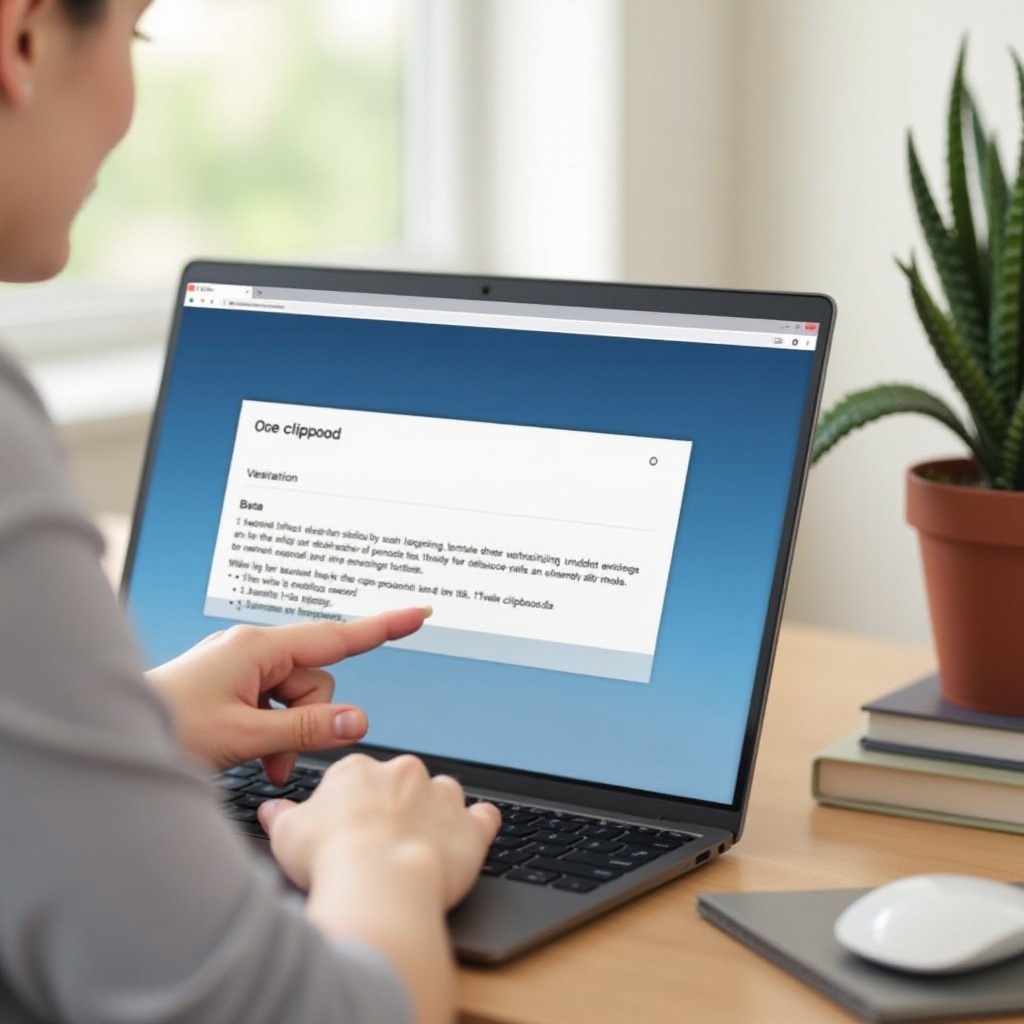
Kehittyneet Leikepöytä Vinkit ja Kikat
Saadaksesi kaiken irti Chromebookin leikepöydästä, harkitse näitä kehittyneitä vinkkejä:
- Käytä Leikepöytämanageria Nopeaan Käyttöön: Sisäänrakennettu leikepöytämanageri mahdollistaa kopioitujen kohteiden nopean selaamisen.
- Hyödynnä Synkronointia: Jos käytät kolmannen osapuolen työkaluja kuten Clipmania, hyödynnä laitteiden välistä synkronointia pitääksesi leikepöydän historian käytettävissä useilla laitteilla.
- Muistitehokkuus: Tyhjennä leikepöytäsi säännöllisesti, erityisesti jos käytät kolmannen osapuolen työkaluja, varmistaaksesi Chromebookin sujuvan toiminnan.
Hallitsemalla nämä temput, voit parantaa tuottavuuttasi ja tehdä jokapäiväisestä Chromebook-kokemuksestasi sujuvamman ja tehokkaamman.
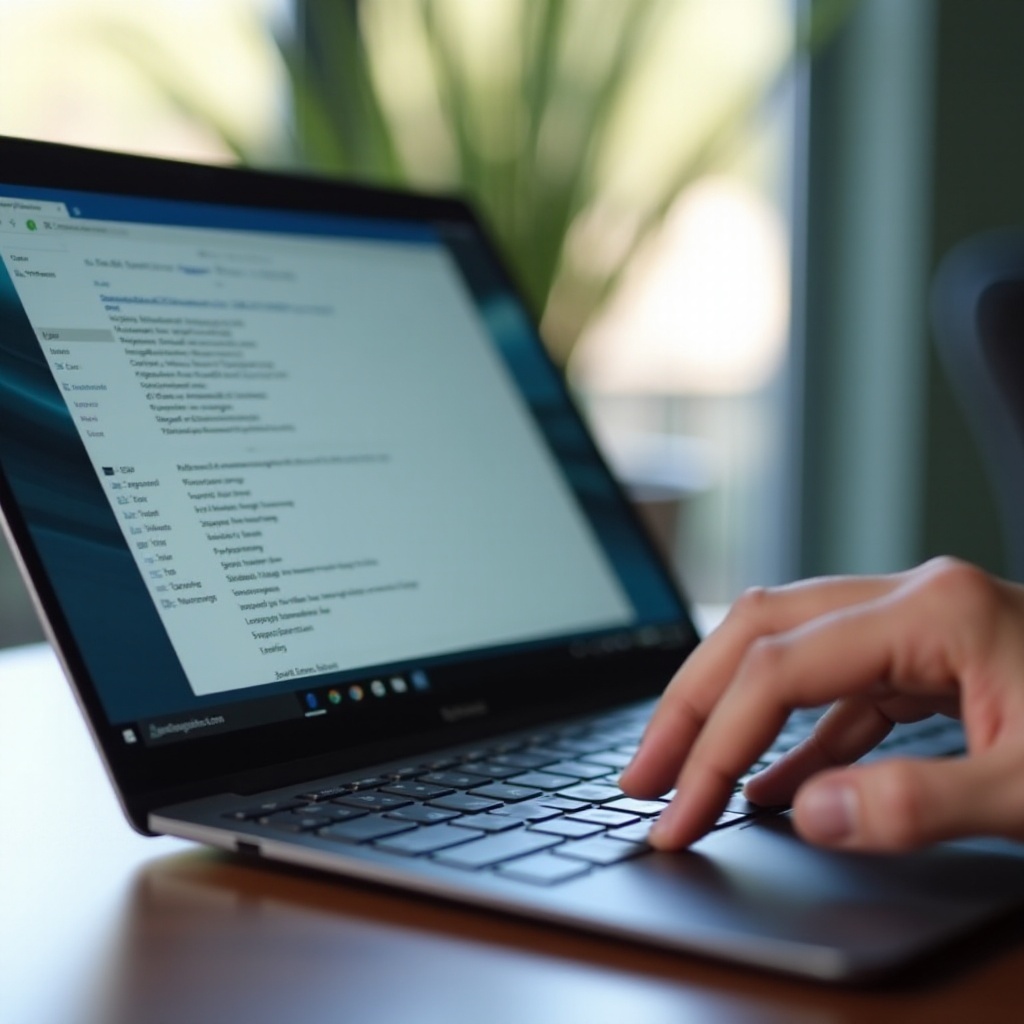
Yhteenveto
Leikepöydän käytön ja hallinnan ymmärtäminen Chromebookilla voi merkittävästi parantaa tuottavuuttasi. Sisäänrakennetun leikepöytämanagerin ansiosta viimeisimmässä Chrome OS:ssa ja kolmannen osapuolen työkaluilla, kopioitujen kohteiden käsittely ei ole koskaan ollut helpompaa. Olitpa opiskelija, ammattilainen tai satunnainen käyttäjä, leikepöydän hallinnan hallitseminen voi säästää arvokasta aikaa ja tehdä tehtävistäsi hallittavampia.
Usein kysytyt kysymykset
Kuinka pääsen käsiksi leikepöydän historiaan Chromebookilla?
Leikepöydän historian avaaminen Chromebookilla on helppoa. Paina vain hakupainiketta ja sitten ’Ctrl + V’, kun hakupalkki on auki. Tämä tuo esiin leikepöydän historian.
Voinko hallita useita kopioituja kohteita Chromebookilla?
Kyllä, voit hallita useita kopioituja kohteita Chromebookilla käyttämällä sisäänrakennettua leikepöydän hallintaa, joka tallentaa enintään viisi kohdetta. Laajemman hallinnan saadaksesi harkitse kolmannen osapuolen työkalujen kuten Clipboard History Pro tai Clipman asentamista.
Kuinka tyhjennän leikepöydän historiani Chrome OS:ssa?
Leikepöydän historian tyhjentäminen Chrome OS:ssa voidaan tehdä käynnistämällä järjestelmä uudelleen tai poistamalla yksittäisiä kohteita manuaalisesti leikepöydän hallinnan kautta. Kolmansien osapuolten työkalujen kohdalla tarkista niiden omat ohjeet historian tyhjentämiseksi.
